剪映如何转场_剪映转场方法说明
来源:菜鸟下载 | 更新时间:2025-05-03
剪映如何实现转场效果?这是许多用户在使用剪映时经常遇到的问题。今天,iefans小编为大家详细讲
剪映如何实现转场效果?这是许多用户在使用剪映时经常遇到的问题。今天,iefans小编为大家详细讲解剪映的转场操作方法,希望能帮助到您!

如何在剪映中添加转场?
1、首先,启动剪映软件,点击【新建项目】开始编辑;
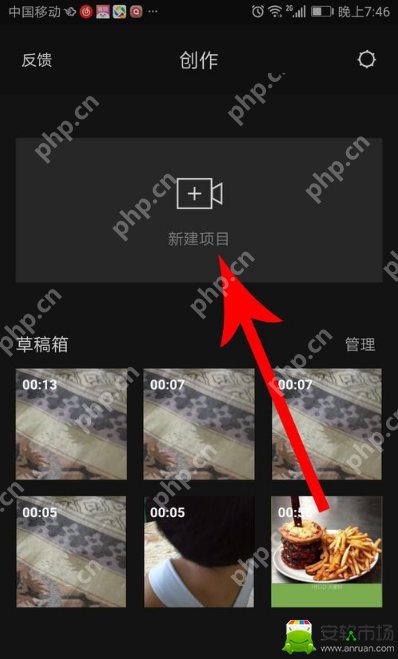
2、接着,选择您需要的素材,并点击【添加到项目】导入素材;

3、在视频片段的连接处,点击白色图标进入转场设置;

4、选择您喜欢的转场效果,最后点击“√”确认应用。
剪映使用攻略推荐:
剪映如何去水印_剪映去水印方法说明

菜鸟下载发布此文仅为传递信息,不代表菜鸟下载认同其观点或证实其描述。
展开
相关文章
更多>>热门游戏
更多>>热点资讯
更多>>热门排行
更多>>- 黑马神途最新排行榜-黑马神途手游免费版下载-黑马神途免费破解版下载
- 多种热门耐玩的洛神战纪破解版游戏下载排行榜-洛神战纪破解版下载大全
- 大汉龙腾最新排行榜-大汉龙腾手游免费版下载-大汉龙腾免费破解版下载
- 类似九绝仙宗的游戏排行榜_有哪些类似九绝仙宗的游戏
- 追梦西游ios手游排行榜-追梦西游手游大全-有什么类似追梦西游的手游
- 梦幻神途题材手游排行榜下载-有哪些好玩的梦幻神途题材手机游戏推荐
- 灭神传奇手游2023排行榜前十名下载_好玩的灭神传奇手游大全
- 类似裁决王座的手游排行榜下载-有哪些好玩的类似裁决王座的手机游戏排行榜
- 飞雪传奇最新排行榜-飞雪传奇手游免费版下载-飞雪传奇免费破解版下载
- 类似特戒王朝的游戏排行榜_有哪些类似特戒王朝的游戏
- 教主之家排行榜下载大全-2023最好玩的教主之家前十名推荐
- 类似追梦西游的游戏排行榜_有哪些类似追梦西游的游戏























